« Steam » : différence entre les versions
Ajout Modèle Guide + Syntaxes |
|||
| Ligne 32 : | Ligne 32 : | ||
Il suffit de lancer Steam avec la commande suivante : | Il suffit de lancer Steam avec la commande suivante : | ||
$ LD_PRELOAD='/usr/lib/libstdc++.so.6 /usr/lib/libgcc_s.so.1 /usr/lib/libxcb.so.1' steam | $ LD_PRELOAD='/usr/lib/libstdc++.so.6 /usr/lib/libgcc_s.so.1 /usr/lib/libxcb.so.1' steam | ||
* Drivers Nvidia | |||
Si vous avez installé les drivers Nvidia officiels, le premier lancement de steam va échoué (libGL error). | |||
Il vous faut donc désinstaller le driver Nvidia, lancer steam une première fois (téléchargement des fichier et configuration de steam) pour ensuite ré-installer les drivers Nvidia. | |||
Donc, pensez d'abord à lancer steam la première fois avant d'installer les drivers Nvidia. | |||
Note : ceci ne s'applique pas pour les drivers via akmod-nvidia. | |||
* Mode beta | * Mode beta | ||
Version du 7 novembre 2018 à 15:36
| Aide Pour lire ce wiki convenablement, merci de lire la page suivante concernant les conventions de nommage. |
Introduction
Nous allons voir comment installer la plateforme de jeux propriétaire Steam®, produit par la société Valve®, qui est disponible depuis peu sur Linux. Cette plateforme propose de nombreux jeux (non-libres) gratuits ou payants. Attention par contre, les jeux proposés par la plateforme Windows® ne sont pas tous disponibles sur la plateforme Linux.
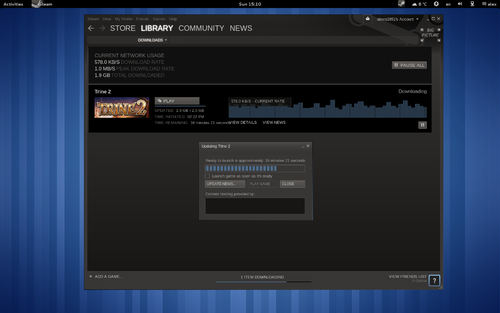
La liste des jeux disponibles se trouve ici.
Configuration du dépôt et installation
Steam est disponible sur le dépôt rpmfusion non-free. Voir la page Dépôt RPM Fusion pour configurer ce dernier sur votre machine. Pour installer steam, lancez
# dnf install steam
À faire ensuite
- Supprimer certaines librairies embarquées pour utiliser celle du système si besoin :
$ rm ~/.local/share/Steam/ubuntu12_32/steam-runtime/i386/usr/lib/i386-linux-gnu/libstdc++.so.6 $ rm ~/.local/share/Steam/ubuntu12_32/steam-runtime/i386/lib/i386-linux-gnu/libgcc_s.so.1
Bogues connus
- Problème lié aux drivers vidéos :
Si vous rencontrez cette erreur au démarrage de Steam :
libGL error: unable to load driver: some_driver_dri.so libGL error: driver pointer missing libGL error: failed to load driver: some_driver libGL error: unable to load driver: swrast_dri.so libGL error: failed to load driver: swrast
Il suffit de lancer Steam avec la commande suivante :
$ LD_PRELOAD='/usr/lib/libstdc++.so.6 /usr/lib/libgcc_s.so.1 /usr/lib/libxcb.so.1' steam
- Drivers Nvidia
Si vous avez installé les drivers Nvidia officiels, le premier lancement de steam va échoué (libGL error). Il vous faut donc désinstaller le driver Nvidia, lancer steam une première fois (téléchargement des fichier et configuration de steam) pour ensuite ré-installer les drivers Nvidia. Donc, pensez d'abord à lancer steam la première fois avant d'installer les drivers Nvidia.
Note : ceci ne s'applique pas pour les drivers via akmod-nvidia.
- Mode beta
Il est possible d'activer le mode beta de Steam via la fenêtre des préférences (« Steam → Paramètres ») dans l'onglet "Compte". Cependant en redémarrant Steam, ce dernier risque d'échouer à se lancer. Il faudra alors lancer la commande :
$ ln -s ${HOME}/.local/share/Steam/ubuntu12_32/steam-runtime/i386/lib/i386-linux-gnu/libdbus-1.so.3 ${HOME}/.local/share/Steam/ubuntu12_32/steam-runtime/pinned_libs_32/libdbus-1.so.3
Le runtime
Le client steam embarque avec lui un runtime, afin de faciliter la maintenance du logiciel. Ce runtime embarque des bibliothèques dépassées et le désactiver peut permettre de solutionner certains problèmes, notamment ceux liés à l'utilisation de ces vieilles bibliothèques.
Pour désactiver ce runtime une fois :
$ STEAM_RUNTIME=0 steam
Et pour le faire de manière permanente :
$ echo "export STEAM_RUNTIME=0" >> ~/.bashrc
| Attention ! Le client Steam n'est pas prévu pour fonctionner sans son runtime, et la désactivation de ce dernier peut amener plus de problèmes que de solutions. |
Problèmes connus liés à la désactivation du runtime
- Il faut déclarer la variable LD_LIBRARY_PATH avant de lancer steam, avec, pour le faire une fois :
$ LD_LIBRARY_PATH=/lib steam
ou encore, de manière permanente :
$ echo "LD_LIBRARY_PATH=/lib" >> ~/.bashrc
- Steam requiert une veille version de la bibliothèque libgcrypt.